Windows용 패키지 관리자 Chocolatey(choco) 설치 및 이용하기
이 글에서는 Windows용 패키지 관리자인 Chocolatey(약칭: choco)를 설치하고 이용하는 방법에 대해 알아봅니다.

Chocolatey는 Linux의 apt(apt-get), yum이나 macOS의 Homebrew처럼 패키지를 설치/업데이트/제거 등 관리하는 데에 사용하는 Windows용 프로그램입니다.
Chocolatey로 프로그램의 설치/제거 등을 하실 때에는 관리자 권한으로 작업하셔야 합니다. 관리자 권한 없이 이용하려면 설치경로의 변경 등의 작업이 요구됩니다.
이와 관련해서는 이 링크를 참고하세요.
Chocolatey 설치하기
요구사항
- Windows 7+/ Windows Server 2003+
- Powershell v2+ (온라인 설치 시 v3+)
- .Net Framework 4+ (온라인 설치 시 4.5+)
PowerShell.exe로 설치하기
PowerShell로 설치할 때에는 실행 정책(Execution Policy)상 제한이 걸리지 않도록 설정하는 과정이 추가적으로 필요할 수 있습니다. 실행 정책에 관해서는 간단하게 Bypass 옵션을 사용하셔도 되고, 좀 더 보안을 신경쓰신다면 AllSigned 옵션을 사용하셔도 됩니다.
-
PowerShell.exe를 관리자 권한으로 실행합니다.
-
Get-ExecutionPolicy명령어로 실행 정책을 확인합니다. 만약Restricted가 출력된다면,Set-ExecutionPolicy AllSigned나,Set-ExecutionPolicy Bypass -Scope Process를 입력하여 제한을 풀어줍니다. -
이제 다음의 명령줄을 실행합니다.
[System.Net.ServicePointManager]::SecurityProtocol = [System.Net.ServicePointManager]::SecurityProtocol -bor 3072; iex ((New-Object System.Net.WebClient).DownloadString('[https://community.chocolatey.org/install.ps1](https://community.chocolatey.org/install.ps1)'))
Chocolatey 이용하기
패키지 검색하기
choco로 설치 가능한 전체 패키지 목록은 이 링크에서 확인할 수 있습니다.
혹은, PowerShell에서 choco search 명령어로 검색이 가능합니다.
choco search 검색할내용
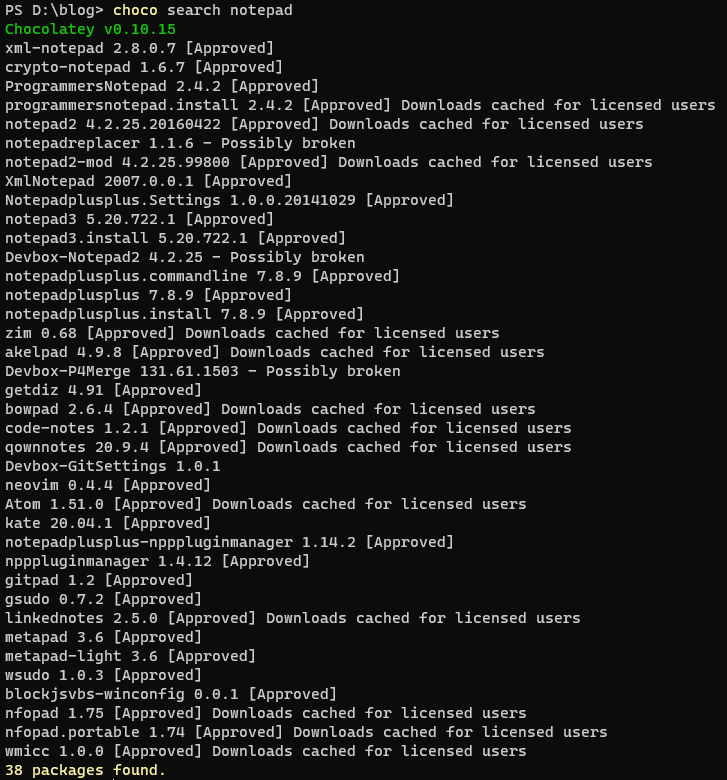
추가적으로 다음과 같은 옵션을 사용할 수도 있습니다.
- 검색할내용과 정확하게 일치하는 항목만 출력하기:
-e(--exact) - 패키지에 대한 자세한 정보 출력하기:
--detailed - 현재 컴퓨터에 설치된 패키지 목록 출력하기:
-l(--local) (설치한 패키지 목록 보기 참고)
패키지 설치하기
choco install 명령어를 통해 패키지를 설치할 수 있습니다.
choco install 패키지이름
추가적으로 다음과 같은 옵션을 사용할 수도 있습니다.
- 설치 시 확인여부를 묻는 내용을 띄우지 않고 무조건 수락하기:
-y - 특정 버전을 설치하기:
--version 버전번호(예:choco install python --version 3.8.5)
설치한 패키지 목록 보기
choco search 명령어 뒤에 -l옵션을 쓰면, 현재 이 컴퓨터에 설치된 목록을 출력해줍니다.
choco search -l
패키지 삭제하기
choco uninstall 명령어를 통해 설치한 패키지를 삭제할 수 있습니다.
choco uninstall 패키지이름
패키지 업그레이드하기
choco upgrade 명령어를 통해 설치한 패키지를 업그레이드할 수 있습니다.
choco upgrade 패키지이름
choco upgrade chocolatey 명령어를 입력하면, chocolatey도 최신화할 수 있습니다.
choco upgrade all 명령어를 입력하면, 현재 컴퓨터에 설치된 모든 패키지(chocolatey 포함)를 최신화할 수 있습니다.